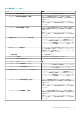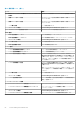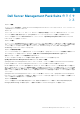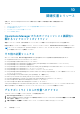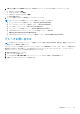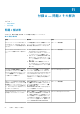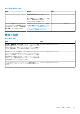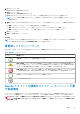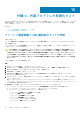Users Guide
付録 C - 外部プログラムの有効化タスク
Dell Server Management Pack Suite によって提供される外部プログラムを起動するタスクは、デフォルトの場所にインストールされ
る必要があります。プログラムがデフォルトの場所にインストールされていない場合は、アプリケーションを起動するために新し
いタスクを作成してください。
トピック:
• アドバンス電源制御と LED 識別表示タスクの作成
• License Manager 起動タスクの作成
アドバンス電源制御と LED 識別表示タスクの作成
このタスクについて
アドバンス電源制御と LED 識別表示タスクは、デフォルトの BMC 資格情報とインストールパス(C:\Program Files\Dell\SysMgt
\bmc)を使用します。
システムがデフォルトの BMC 資格情報とインストールパスを使用しない場合は、管理サーバー上に BMU 2.0 以降をインストールし
て、新しいコンソールタスクを作成します。
注意: 次の手順では、タスクを作成して、プレーンテキストでパスワードを設定することが必要です。BMC が管理サーバーに
インストールされていない場合は、OpsMgr コンソールがダイアログボックス内にコマンド全体とエラーを表示し、パスワー
ドを明らかにすることがあります。このタスクを含む作成済み上書き管理パックをディスクにエクスポートすると、エクスポ
ートされた管理パックを一般的なテキストエディタ、または OpsMgr オーサリングコンソールで開き、パスワードをプレーン
テキストで表示することができます。新しいタスクの作成は必要不可欠な場合にのみ行い、続行する前にセキュリティ面を考
慮してください。
タスクを作成するには、次の手順を実行します。
手順
1. OpsMgr コンソール を起動して、オーサリング をクリックします。
2. オーサリング ペインで 管理パックオブジェクト 下にある タスク を右クリックし、新規タスクの作成 を選択します。
3. タスクタイプ 画面で、コンソールタスク にある コマンドライン を選択します。
4. 宛先の管理パックを選択し、次へ をクリックします。
5. タスク名 および 説明 を入力し、タスクターゲット として Dell Windows サーバー を選択して、次へ をクリックします。
コマンドライン 画面が表示されます。
6. アプリケーション フィールドに ipmitool.exe アプリケーションのパス(管理サーバー上で BMU がインストールされている場所
へのパス)を入力します。
例えば、C:\Program Files\Dell\SysMgt\bmc\ipmitool.exe となります。2 つの LED 識別タスクの場合、アプリケー
ションパスは C:\Program Files\Dell\SysMgt\bmc\ipmish.exe です(デフォルトの BMU パスは、オペレーティングシ
ステム言語に応じて異なる場合があります)。
7. 電源制御タスクの場合、パラメータ フィールドに次の形式でコマンドラインパラメータを入力します。
● -I lanplus -H と入力し、ドロップダウンメニューから IPMI 機能を伴うリモートアクセス IP を選択します。
● -U <username> -P <password> -k <kgkey> <IPMI Task String> と入力します。
● <IPMI Task String> を次のいずれかのオプションと置き換えます。
○ power status(電源ステータスの確認 タスクの場合)
○ power on (電源オン タスクの場合)
○ power soft (正常電源オフ タスクの場合)
○ power off(強制電源オフ タスクの場合)
○ power cycle (パワーサイクル タスクの場合)
○ power reset (電源リセット タスクの場合)
13
70 付録 C - 外部プログラムの有効化タスク